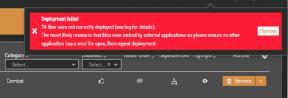Ontwikkelaaropties en USB-foutopsporing inschakelen op Galaxy A2 Core
Uncategorized / / August 05, 2021
Als Android-liefhebber of ontwikkelaar heb je misschien het gebruik van USB-foutopsporing en nog veel meer functies in de ontwikkelaaropties nodig. Om toegang te krijgen tot deze opties, moet u ze eerst inschakelen. Vandaag zullen we je in dit bericht begeleiden naar schakel ontwikkelaarsopties in op Samsung Galaxy A2 Core.
Als u toegang wilt tot ontwikkelaaropties in de Samsung Galaxy A2 Core, dan moet u dat doen schakel ontwikkelaarsopties en USB-foutopsporing in op Galaxy A2 Core eerste. Het is een eenvoudig proces en wij helpen u daarbij schakel USB-foutopsporing in op Galaxy A2 Core apparaat.

Wat zijn ontwikkelaarsopties?
Met Android Developer Options kunt u foutopsporing via USB inschakelen, bugrapporten op uw Android-apparaat vastleggen en CPU-gebruik op het scherm weergeven om de impact van uw software te meten en nog veel meer. Standaard zijn ontwikkelaaropties diep in uw apparaat verborgen. U kunt ze echter gemakkelijk inschakelen met een simpele truc.
Apparaatspecificatie
De Samsung Galaxy A2 Core is uitgerust met een 5-inch PLS TFT LCD-scherm dat een resolutie van 540 x 960 pixels ondersteunt en een beeldverhouding van 16: 9 biedt. De afmetingen van de telefoon zijn 141,7 x 71,0 x 9,1 mm en weegt 142 gram. Het is een Android Go Edition-smartphone die standaard op het Android 8.1 Oreo-besturingssysteem draait. De Samsung Galaxy A2 Core, aangedreven door de eigen Exynos 7870 SoC van het bedrijf aan boord, samen met 1 Gb RAM. Er is geen detail over de interne opslagcapaciteit, maar verwacht wordt dat het 8 GB intern geheugen heeft zoals andere Android Go-smartphones. Het heeft een speciale micro SD-kaartsleuf aan boord. De telefoon heeft een 5-megapixelcamera met een f / 1.9-diafragma aan de achterkant, samen met een LED-flitser.
Stappen om ontwikkelaaropties op Galaxy A2 Core in te schakelen
- Open instellingen
- Scroll naar beneden en tik op over apparaatoptie

- Tik op software-info
- Tik nu continu op het buildnummer totdat de ontwikkelaaroptie is ingeschakeld

Zodra u de bovenstaande stappen volgt, verschijnt de ontwikkelaaroptie in het instellingenmenu. Nu zijn de stappen om USB-foutopsporing in te schakelen:
- Open instellingen

- Tik op ontwikkelaaropties

- Tik nu op de schakelknop in de buurt van USB-foutopsporing om deze in te schakelen

- Dat is het! U hebt met succes USB-foutopsporing ingeschakeld op Galaxy A2 Core
Bewerkers keuze:
- Hoe u de download- of ODIN-modus opent op Galaxy A2 Core
- Hoe nieuwe software-update op Samsung Galaxy A2 Core te controleren
- Samsung Galaxy A2 Core Stock Firmware-collecties [Terug naar voorraad-ROM]
- Download Samsung Galaxy A2 Core Combination ROM-bestanden en ByPass FRP Lock
Dus jongens, dit is hoe je met succes kunt schakel ontwikkelaarsopties in op Samsung Galaxy A2 Core. Nu kunt u apps sideloaden, de bootloader ontgrendelen, TWRP Recovery installeren, enz.Op uw apparaat. Als u bij een bepaalde stap problemen ondervindt, laat het ons dan weten via het opmerkingenveld hieronder. Wij helpen u graag verder.
Ik ben een schrijver van technische inhoud en een fulltime blogger. Omdat ik dol ben op Android en het apparaat van Google, begon ik mijn carrière met schrijven voor Android OS en hun functies. Dit bracht me ertoe om "GetDroidTips" te starten. Ik heb de Master of Business Administration afgerond aan de Mangalore University, Karnataka.